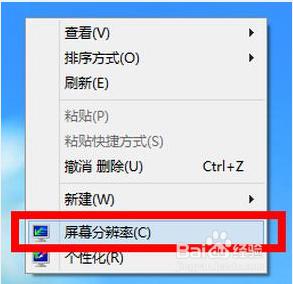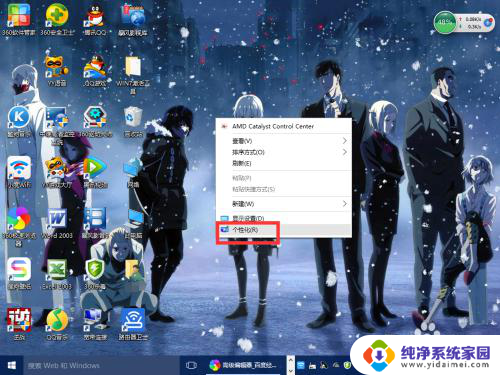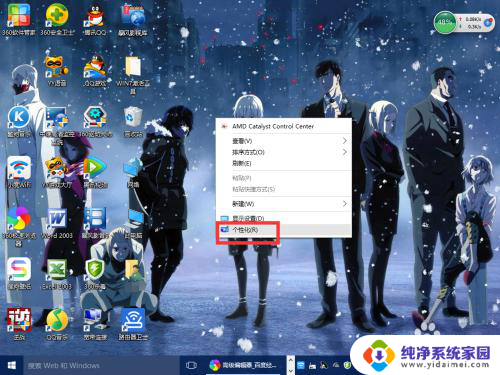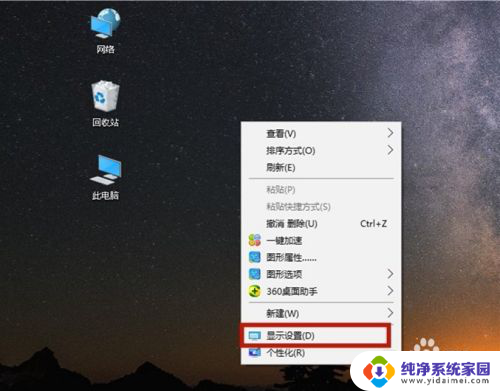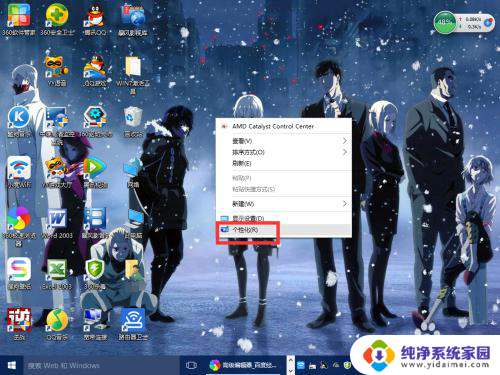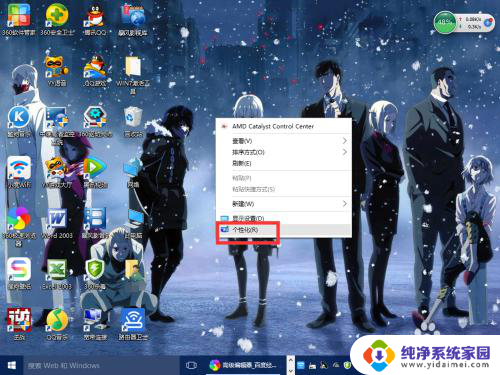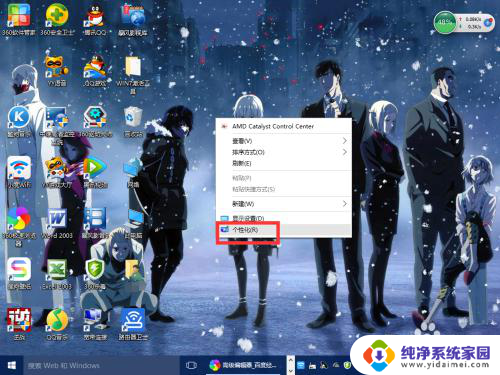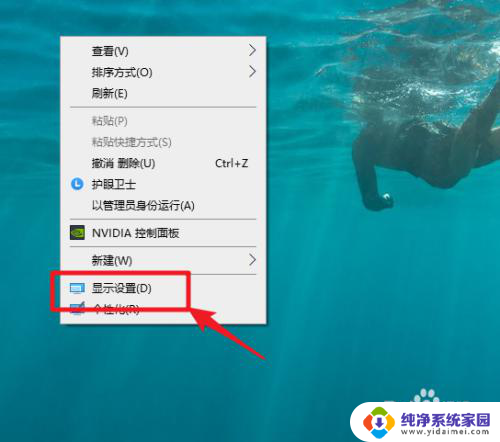电脑显示器怎么设置2k分辨率 win10如何调整2k分辨率
电脑显示器怎么设置2k分辨率,随着科技的不断进步,2K分辨率成为了现代电脑显示器的一种主流选择,然而对于许多用户来说,如何在Windows 10操作系统中调整2K分辨率却成为了一个困扰。在本文中我们将探讨电脑显示器如何设置2K分辨率以及Win10中如何调整2K分辨率的方法。无论您是为了享受更清晰的图像质量还是提高工作效率,本文都将为您提供简单易懂的指导。让我们一起来了解吧!
具体步骤:
1.首先,2K分辨率是2560*1980。目前很多电脑分辨率都还没有达到这种程度,(而小编的电脑分辨率为高清屏幕为1920*1080,所以要先确认自己电脑分辨率最大为多少)

2.打开电脑后,邮件点击桌面,出现一个新的对话框,点击对话框中倒数第二项,显示设置。
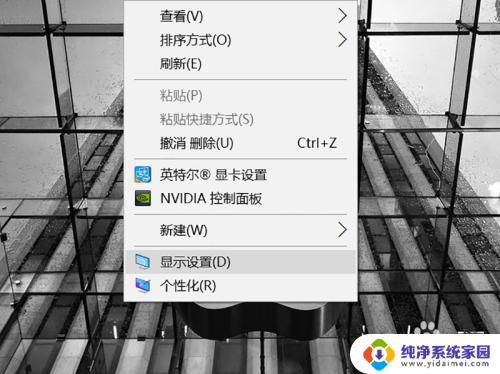
3.打开显示设置,之后往下拉,可以看到一个高级显示设置,之后点击高级显示设置。
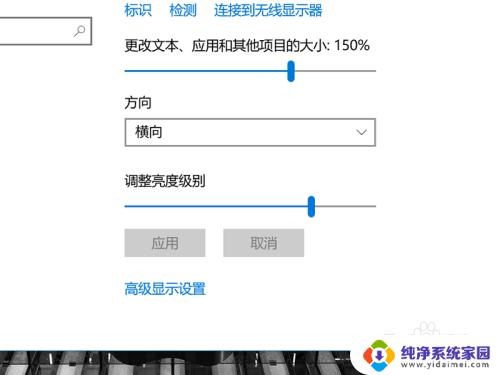
4.之后就可以看到分辨率了,目前我的电脑屏幕分辨率为1920*1080。所以我的最高调节也只能调节成1920*1080,无法调节成高清屏。
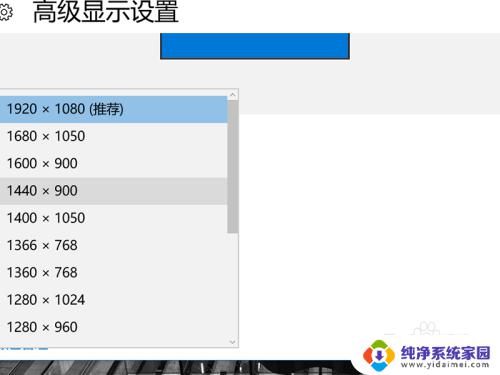
5.如果你电脑是2K屏幕的话,在这里点击即可设置成功为2K分辨率(即2560*1920).
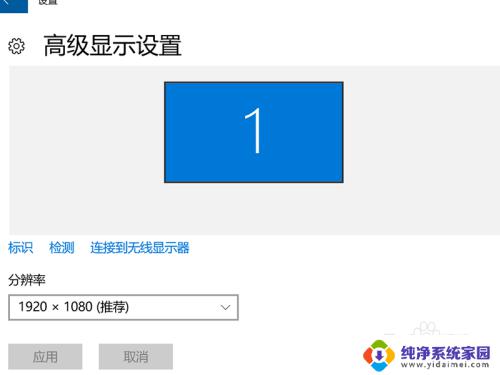
6.目前很多游戏以及软件的分辨率最高大多都是1920*1080,2K高清屏很少见。而很多电影也都是1920*1080,如果使用2K屏幕观看的话,跟高清屏显示是一样的。

以上就是如何设置电脑显示器的2K分辨率,有需要的用户可以按照这些步骤进行操作,希望这篇文章对您有所帮助。